Anweisungen zum Entfernen der UltraViewer-Software aus dem Stammverzeichnis

Lernen Sie, wie man UltraViewer deinstalliert. Effektive Anleitung mit iObit Uninstaller für die vollständige Entfernung der Software.
UltraViewer wurde entwickelt, um Kunden und Partner remote zu unterstützen. Solange beide Benutzer UltraViewer installieren, die Software starten, ID und Passwort angeben, können Sie den Computer sehr schnell und effizient steuern, ohne Zeit vor Ort zu verlieren. In diesem Artikel erfahren Sie, wie Sie die UltraViewer-Software effektiv nutzen können.
| Schritt | Beschreibung |
|---|---|
| Schritt 1: | Starten Sie die Software UltraViewer, geben Sie die Partner-ID und das Passwort ein, welche vom anderen Benutzer zur Verfügung gestellt werden. Drücken Sie dann auf Start Control. |
| Hinweis: | Um die Steuerung zu ermöglichen, muss der andere Computer ebenfalls UltraViewer aktiviert haben. |
| Schritt 2: | Warten Sie einige Sekunden, bis die Verbindung hergestellt ist. Jetzt können Sie Informationen und Anweisungen auf dem Bildschirm des anderen Geräts austauschen. |
| Schritt 3: | Sie können Screenshots anfertigen und mit Freunden chatten. Zudem haben Sie die Möglichkeit, die Bildqualität, Bildschirmgröße und Anzeigeoptionen anzupassen sowie die Maus zu zeigen. |
| Sprache ändern: | Klicken Sie auf das Menü Einstellungen (Settings), wählen Sie die Sprache und stellen Sie Ihre gewünschte Sprache ein. |


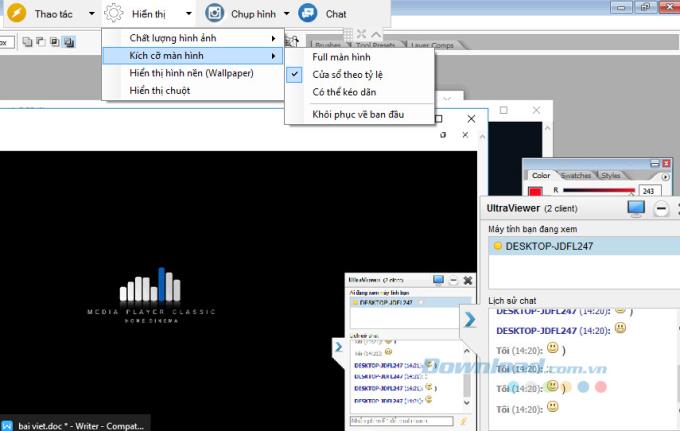

Mit UltraViewer ermöglichen Sie es sich selbst, anderen einfach und effektiv aus der Ferne zu helfen. Aufgrund zahlreicher attraktiver Funktionen kann UltraViewer vollständig anstelle von TeamViewer verwendet werden.
Ich wünsche Ihnen eine erfolgreiche Umsetzung!
Wenn Sie Galaxy AI auf Ihrem Samsung-Telefon nicht mehr benötigen, können Sie es ganz einfach deaktivieren. Nachfolgend finden Sie Anweisungen zum Deaktivieren von Galaxy AI auf Ihrem Samsung-Telefon.
Wenn Sie KI-Charaktere auf Instagram nicht benötigen, können Sie diese auch schnell löschen. So löschen Sie KI-Charaktere auf Instagram.
Benutzer können den ChatGPT-Speicher jederzeit deaktivieren, sowohl auf Mobilgeräten als auch auf Computern. Nachfolgend finden Sie Anweisungen zum Deaktivieren des ChatGPT-Speichers.
Standardmäßig sucht Windows Update automatisch nach Updates. Sie können auch sehen, wann das letzte Update erfolgte. Hier finden Sie eine Anleitung zum letzten Windows-Update.
Das Löschen der eSIM auf dem iPhone ist grundsätzlich einfach. Nachfolgend finden Sie Anweisungen zum Löschen der eSIM auf dem iPhone.
Zusätzlich zum Speichern von Live Photos als Videos auf dem iPhone können Benutzer Live Photos auf dem iPhone ganz einfach in Boomerang konvertieren.
Viele Apps aktivieren SharePlay automatisch, wenn Sie FaceTime verwenden. Dies kann dazu führen, dass Sie versehentlich die falsche Taste drücken und Ihr Videoanruf dadurch ruiniert wird.
Wenn Sie „Click to Do“ aktivieren, funktioniert die Funktion und versteht den Text oder das Bild, auf das Sie klicken, und trifft dann Entscheidungen, um relevante kontextbezogene Aktionen bereitzustellen.
Durch Einschalten der Tastaturbeleuchtung leuchtet die Tastatur. Dies ist nützlich bei schlechten Lichtverhältnissen oder sorgt für einen cooleren Look in Ihrer Gaming-Ecke. Sie haben die Wahl zwischen vier Möglichkeiten, die Tastaturbeleuchtung Ihres Laptops einzuschalten.
Es gibt mehrere Möglichkeiten, in den abgesicherten Modus von Windows 10 zu gelangen, falls Sie Windows nicht öffnen und hineinkommen. Informationen zum Aufrufen des abgesicherten Modus von Windows 10 beim Starten Ihres Computers finden Sie im folgenden Artikel von WebTech360.
Grok AI hat seinen KI-Fotogenerator jetzt erweitert, um persönliche Fotos in neue Stile umzuwandeln, beispielsweise um Fotos im Studio Ghibli-Stil mit berühmten Animationsfilmen zu erstellen.
Google One AI Premium bietet Benutzern eine einmonatige kostenlose Testversion an, bei der sie sich anmelden und viele verbesserte Funktionen wie den Gemini Advanced-Assistenten ausprobieren können.
Ab iOS 18.4 können Benutzer bei Apple entscheiden, ob aktuelle Suchanfragen in Safari angezeigt werden sollen.
Die Zwischenablage auf dem iPhone speichert Bilder und Daten. Wenn Sie jedoch zu viele Informationen speichern, kann dies Ihre Privatsphäre beeinträchtigen. In diesem Fall können Sie eine Verknüpfung zum Löschen der Zwischenablage einrichten.
Um die Sicherheit der Kinder bei der Verwendung des Telefons zu gewährleisten, können Eltern über die Funktion „Familienfreigabe“ auf dem iPhone ein Apple-ID-Konto für ihre Kinder erstellen.















Mário 123 -
Ist es auch möglich, mehrere Remotecomputer gleichzeitig zu steuern? Hätte da möglicherweise Interesse
Oliver aus Köln -
Ich finde die Grafik und den Layout des Artikels sehr ansprechend. Die Anleitungen sind klar strukturiert
Lisa die Freude -
Ich freue mich, dass ich auf diesen Artikel gestoßen bin! Endlich eine einfache Lösung für den Remotezugriff auf meinen alten Laptop
Fritz der Nerd -
Ein echter Lebensretter! Ich musste dringend auf einen Arbeitscomputer zugreifen und UltraViewer hat mir bestens geholfen
Felicia -
UltraViewer funktioniert auf jeden Fall besser als TeamViewer, und die Anleitung hier ist klarer als auf der offiziellen Website.
Quang vn -
Ich habe ein Problem beim Verbinden mit meinem Remotecomputer. Hat jemand Tipps oder Tricks
Sophie M. -
Ich wollte nur sagen, dass ich diese Anwendung sehr nützlich finde. Ideal für die Fernwartung von Familiencomputern
Johannes B. -
Ich fand die Zusammenstellung der Fragen und Antworten im Artikel sehr wichtig. Das beantwortet viele häufige Fragen zur Nutzung von UltraViewer!
Lisa Schneider -
Super Artikel! UltraViewer hat mir bei der Arbeit viel Zeit gespart. Könnte jemand mir sagen, ob es auch für Mac funktioniert
Max Müller -
Vielen Dank für die Anleitung! Ich habe UltraViewer noch nie benutzt, aber jetzt fühlt es sich wirklich einfach an, einen Remotecomputer zu steuern
Henning der Informatiker -
Ich hätte nicht gedacht, dass Remotezugriff so einfach sein kann! Danke für die tolle Anleitung
Caro der Helfer -
Kann ich UltraViewer auch für geschäftliche Zwecke nutzen? Gibt es spezielle Lizenzen dafür
Rosenheim IT -
Das Programm hat wirklich eine gute Leistung! Ich werde es auf jeden Fall weiterempfehlen
Maike 2023 -
Kann jemand erklären, wie man die Bildschirmfreigabe in UltraViewer aktiviert? Ich habe es nicht gefunden
Ali the Explorer -
Will ich mal ausprobieren, aber ich mache mir Sorgen um die Sicherheit. Kann mir jemand mehr dazu sagen
Kevin -
Ich war leicht skeptisch, aber nach der Nutzung von UltraViewer muss ich sagen, ich bin beeindruckt.
Paula M. -
Mein Kumpel hat mir von UltraViewer erzählt, und jetzt bin ich total begeistert. So einfach und schnell!
Greta M. -
Kann ich UltraViewer auch für die technische Unterstützung meiner Eltern nutzen? Es wäre eine große Hilfe
Lara IT -
Es wäre toll, wenn ihr auch weitere Tutorials über ähnliche Programme machen könntet. Ich suche nach Alternativen zu UltraViewer
Tommy the Cat -
Die Schritt-für-Schritt-Anleitung war sehr hilfreich. Ich habe endlich meinen alten Computer von zu Hause aus steuern können
Julia B. -
Ich finde es sehr praktisch, dass man UltraViewer kostenlos nutzen kann. Was sind die Einschränkungen der kostenlosen Version?
Anna Lisa -
Ich hatte Respekt davor, so eine Software zu verwenden, aber die Anleitung war wirklich hilfreich und motivierend
Hanna aus Berlin -
Ich kannte UltraViewer vorher nicht, aber das ist jetzt mein Favorit für Remote-Desktop. Super einfach zu bedienen
Hannah und Tom -
Wir haben UltraViewer gemeinsam getestet und waren begeistert von der einfachen Handhabung. So eine großartige Software
Felix 99 -
Ich habe schon mit vielen Remote Desktop Anwendungen gearbeitet, aber UltraViewer ist meine bevorzugte. Wirklich benutzerfreundlich!
Stefan IT -
Ich nutze UltraViewer schon seit Jahren, und die Qualität der Verbindung ist immer hervorragend. Kompliment an den Autor für die informative Anleitung
Hannah die Technikliebhaberin -
Ich bin so froh, dass ich auf diesen Artikel gestoßen bin! Die Anleitung war klar und präzise. Ich konnte UltraViewer ohne Probleme installieren.
Marvin the Techie -
Hat jemand Erfahrung mit dem Kundenservice von UltraViewer? Hatte kürzlich eine Frage und war mir nicht sicher, ob sie helfen können